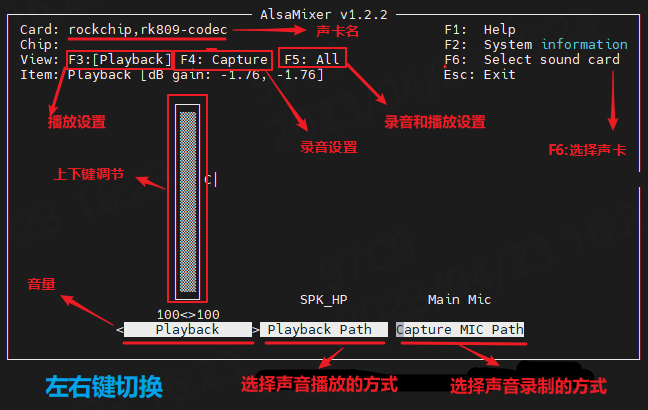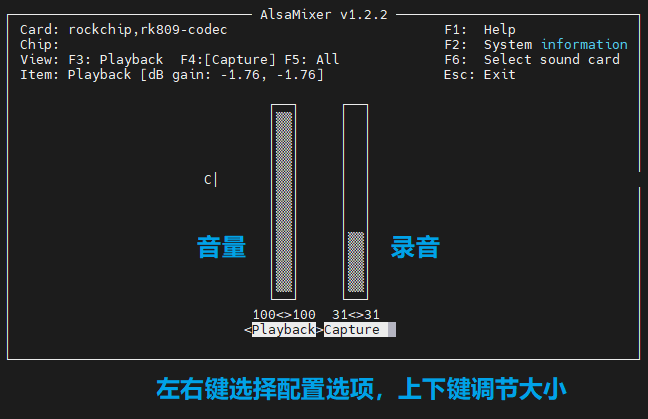15. 音频¶
本章配套视频介绍:

《42-鲁班猫音频播放和录制》
https://www.bilibili.com/video/BV14s4y1r7Ud/
音视频是人类在日常生活里面使用非常广泛的信息获取方式,它的本质就是声音和图像信息的采集、存储和回放。 本章我们来介绍音视频播放的相关基础概念,并且给大家演示如何在板卡上进行音视频的播放。
15.1. 声卡设备¶
15.1.1. 获取录音设备¶
1 2 3 4 5 6 7 8 9 10 11 12 13 | #获取录音设备
arecord -l
#例子
root@lubancat:~# arecord -l
**** List of CAPTURE Hardware Devices ****
card 1: rockchiprk809co [rockchip,rk809-codec], device 0: fe410000.i2s-rk817-hifi rk817-hifi-0 [fe410000.i2s-rk817-hifi rk817-hifi-0]
Subdevices: 1/1
Subdevice #0: subdevice #0
card 2: Camera [USB Camera], device 0: USB Audio [USB Audio]
Subdevices: 1/1
Subdevice #0: subdevice #0
root@lubancat:~#
|
card 1:板载音频处理芯片rockchip RK809card 2:usb摄像头自带的数字麦克风card 1 和 card 2 是这些设备在Linux里注册的设备,我们可以通过应用程序调用这些接口
15.1.2. 获取播放设备¶
1 2 3 4 5 6 7 8 9 10 11 | #获取播放设备
aplay -l
root@lubancat:~# aplay -l
**** List of PLAYBACK Hardware Devices ****
card 0: rockchiphdmi [rockchip,hdmi], device 0: fe400000.i2s-i2s-hifi i2s-hifi-0 [fe400000.i2s-i2s-hifi i2s-hifi-0]
Subdevices: 1/1
Subdevice #0: subdevice #0
card 1: rockchiprk809co [rockchip,rk809-codec], device 0: fe410000.i2s-rk817-hifi rk817-hifi-0 [fe410000.i2s-rk817-hifi rk817-hifi-0]
Subdevices: 1/1
Subdevice #0: subdevice #0
|
card 0:HDMI声音输出card 1:板载音频处理芯片rockchip RK809card 0 和 card 1 是这些设备在Linux里注册的设备,我们可以通过应用程序调用这些接口
15.1.3. 声卡驱动目录¶
查看声卡驱动目录
1 | ls /dev/snd/
|
1 2 3 4 | root@lubancat:~# ls /dev/snd/
by-id controlC0 controlC2 pcmC1D0c pcmC2D0c timer
by-path controlC1 pcmC0D0p pcmC1D0p seq
root@lubancat:~#
|
controlC0:用于声卡控制,C0 表示声卡0,对应上文的HDMI声音输出。
controlC1:用于声卡控制,C1 表示声卡1,对应上文的板载音频处理芯片rockchip RK809。
controlC2:用于声卡控制,C2 表示声卡2,对应上文的usb摄像头自带的数字麦克风。
pcmC0D0p:用于播放的 pcm 设备,最后面的“p”是 playback 的缩写,表示放音。
pcmC1D0c:用于录音的 pcm 设备,最后面的“c”是 capture 的缩写,表示录音
pcmC1D0p:用于播放的 pcm 设备,最后面的“p”是 playback 的缩写,表示放音。
pcmC2D0c:用于录音的 pcm 设备,最后面的“c”是 capture 的缩写,表示录音
timer :定时器
by-path: 保存着设备的对应关系
1 2 3 4 5 6 | root@lubancat:~# ls -l /dev/snd/by-path/
total 0
lrwxrwxrwx 1 root root 12 Feb 14 18:11 platform-fd880000.usb-usb-0:1.4:1.2 -> ../controlC2
lrwxrwxrwx 1 root root 12 Feb 14 18:11 platform-hdmi-sound -> ../controlC0
lrwxrwxrwx 1 root root 12 Feb 14 18:11 platform-rk809-sound -> ../controlC1
root@lubancat:~#
|
可以看到每个control之间都有一个对应关系,而这些对应关系正好对应上文的
card 0,card 1,card 2
15.2. 配置声卡¶
15.2.1. amixer¶
使用amixer可以获取声卡的详细配置
使用amixer前需要知道你需要的配置的声卡的设备号(card x, 如card 0)
下面以rockchip RK809(card 1)为例进行配置
1 2 | #列出可以控制card 1的控制器
amixer controls -c 1
|
1 2 3 4 5 6 | root@lubancat:~# amixer controls -c 1
numid=2,iface=MIXER,name='Capture MIC Path'
numid=4,iface=MIXER,name='Capture Volume'
numid=1,iface=MIXER,name='Playback Path'
numid=3,iface=MIXER,name='Playback Volume'
root@lubancat:~#
|
Capture MIC Path:配置录音的方式,可以配置麦克风关闭和开启,以及配置麦克风录音的方式,增益方式,降噪等(前提是声卡支持设置)Capture Volume:配置录音声音的大小Playback Path:配置声音播放的方式,可以配置声音播放开启与关闭,可以配置耳机,扬声器等方式播放音乐,以及可以配置降噪,增益方式等(前提是声卡支持设置)Playback Volume:配置播放声音的大小
1 2 3 4 5 6 7 8 9 10 11 12 13 14 15 16 17 18 19 20 21 22 23 24 25 26 27 28 29 30 31 32 33 34 | #列出所有card 1控制器能配置的值
amixer contents -c 1
root@lubancat:~# amixer contents -c 1
numid=2,iface=MIXER,name='Capture MIC Path'
; type=ENUMERATED,access=rw------,values=1,items=4
; Item #0 'MIC OFF'
; Item #1 'Main Mic'
; Item #2 'Hands Free Mic'
; Item #3 'BT Sco Mic'
: values=1
numid=4,iface=MIXER,name='Capture Volume'
; type=INTEGER,access=rw---R--,values=2,min=0,max=255,step=0
: values=255,0
| dBscale-min=-95.00dB,step=0.37dB,mute=0
numid=1,iface=MIXER,name='Playback Path'
; type=ENUMERATED,access=rw------,values=1,items=11
; Item #0 'OFF'
; Item #1 'RCV'
; Item #2 'SPK'
; Item #3 'HP'
; Item #4 'HP_NO_MIC'
; Item #5 'BT'
; Item #6 'SPK_HP'
; Item #7 'RING_SPK'
; Item #8 'RING_HP'
; Item #9 'RING_HP_NO_MIC'
; Item #10 'RING_SPK_HP'
: values=2
numid=3,iface=MIXER,name='Playback Volume'
; type=INTEGER,access=rw---R--,values=2,min=0,max=252,step=0
: values=252,252
| dBscale-min=-95.00dB,step=0.37dB,mute=0
root@lubancat:~#
|
可以看到列出了每个控制器能配置的值,以及当前的值
1 2 3 4 5 6 7 8 9 10 11 12 13 14 15 16 17 18 19 20 21 22 23 24 25 26 | #获取对应的控制器配置的值
amixer -c $card_id cget $id
#设置对应的控制器配置的值
amixer -c $card_id 1 cset $id $value
#例:获取card1的声音播放音量大小
root@lubancat:~# amixer -c 1 cget numid=3
numid=3,iface=MIXER,name='Playback Volume'
; type=INTEGER,access=rw---R--,values=2,min=0,max=252,step=0
: values=252,252
| dBscale-min=-95.00dB,step=0.37dB,mute=0
1. values=2 : 需要配置两个值
2. min=0 :可配置的最小值为0
3. max=252 :可配置的最大值为252
4. values=252,252:当前的值为252,252(左右声道)
#设置card1声音播放音量大小为150,150
root@lubancat:~# amixer -c 1 cset numid=3 "150,150"
numid=3,iface=MIXER,name='Playback Volume'
; type=INTEGER,access=rw---R--,values=2,min=0,max=252,step=0
: values=150,150
| dBscale-min=-95.00dB,step=0.37dB,mute=0
root@lubancat:~#
可以看到成功配置完成
|
配置声音播放输出
1 2 3 4 5 6 7 8 9 10 11 12 13 14 15 16 17 18 19 20 21 22 23 24 25 26 27 28 29 30 31 32 33 34 35 36 37 38 39 40 41 | #例:获取card1的声音播放的方式
numid=1,iface=MIXER,name='Playback Path'
; type=ENUMERATED,access=rw------,values=1,items=11
; Item #0 'OFF'
; Item #1 'RCV'
; Item #2 'SPK'
; Item #3 'HP'
; Item #4 'HP_NO_MIC'
; Item #5 'BT'
; Item #6 'SPK_HP'
; Item #7 'RING_SPK'
; Item #8 'RING_HP'
; Item #9 'RING_HP_NO_MIC'
; Item #10 'RING_SPK_HP'
: values=2
root@lubancat:~#
1. values=1 : 需要配置1个值
2. OFF :关闭
3. SPK :扬声器播放
4. HP:耳机播放
5. SPK_HP:扬声器和麦克风播放
6. values=2:当前的播放方式为SPK(扬声器播放)
#设置card1声音播放方式为耳机
root@lubancat:~# amixer -c 1 cset numid=1 "HP"
numid=1,iface=MIXER,name='Playback Path'
; type=ENUMERATED,access=rw------,values=1,items=11
; Item #0 'OFF'
; Item #1 'RCV'
; Item #2 'SPK'
; Item #3 'HP'
; Item #4 'HP_NO_MIC'
; Item #5 'BT'
; Item #6 'SPK_HP'
; Item #7 'RING_SPK'
; Item #8 'RING_HP'
; Item #9 'RING_HP_NO_MIC'
; Item #10 'RING_SPK_HP'
: values=3
root@lubancat:~#
|
可以看到成功配置完成
15.3. 录音与播放¶
15.3.1. 命令行¶
15.3.1.1. 录音¶
录音使用的是arecord命令,在这里列出一下简单的命令
1 2 | #获取录音设备
arecord -l
|
1 2 | #使用声卡1,cd音质,录制10s
arecord -f cd -Dhw:1 -d 10 test.wav
|
-f 是设置录音质量,cd表示录音质量为 cd 级别
-d 是指定录音时间,单位是 s
-Dhw:1 是使用card 1作为录音设备
test.wav是生成的录音文件名
更多命令需要自己去探索
1 2 | #获取更多用法
arecord -h
|
15.3.1.2. 音频播放¶
1 2 | #获取播放设备
aplay -l
|
在播放声音前请确认声卡控制器的配置,如果使用的是rk809作为音频输出,debian用户需要配置rk809的音频输出方式(默认为SPK),具体方法在上面
1 2 | #播放上面产出的录音
aplay -Dhw:1 test.wav
|
aplay命令只能播放wav格式的音频
更多命令需要自己去探索
1 2 | #获取更多用法
aplay -h
|
15.3.1.3. 边录音边播放¶
利用arecord和aplay两个工具
1 2 | #使用card 1录制并使用card 1进行播放
sudo arecord -f cd -Dhw:1 | aplay -Dhw:1
|
15.3.1.4. 多格式音频播放¶
如果需要播放除wav格式外的比较通用的文件格式(mp3,flac等),可以参照一下方法
SoX是一个跨平台的命令行实用程序, 可以将各种格式的音频文件转换为需要的其他格式。 SoX 还可以对输入的音频文件应用各种效果,也支持在大多数平台上播放和录制音频文件。
本小节仅以简单的测试播放,更多使用方式请参考官方说明文档: http://sox.sourceforge.net/
用以下命令安装sox,libsox-fmt-all包含各个格式的解码器。
1 | sudo apt install sox libsox-fmt-all
|
使用方法:
1 2 3 4 5 6 7 8 | #使用card 1播放mp3音频
play -d hw:1 xxx.mp3
#使用card 1播放wav音频
play -d hw:1 xxx.wav
#使用card 1播放flac音频
play -d hw:1 xxx.flac
|
15.3.2. 桌面端¶
15.3.2.1. 音频管理¶
debian用户需要自行安装
1 2 | #安装软件
sudo apt install pavucontrol
|
打开软件(方法一)
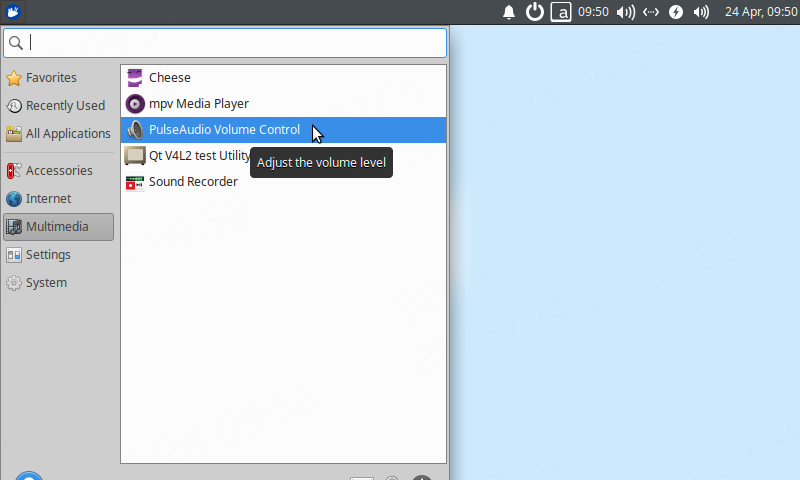
打开软件(方法二)
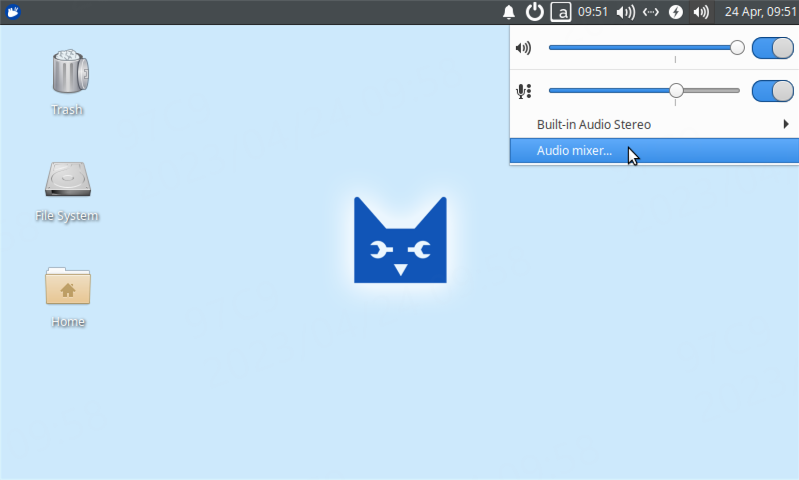
输出设备配置
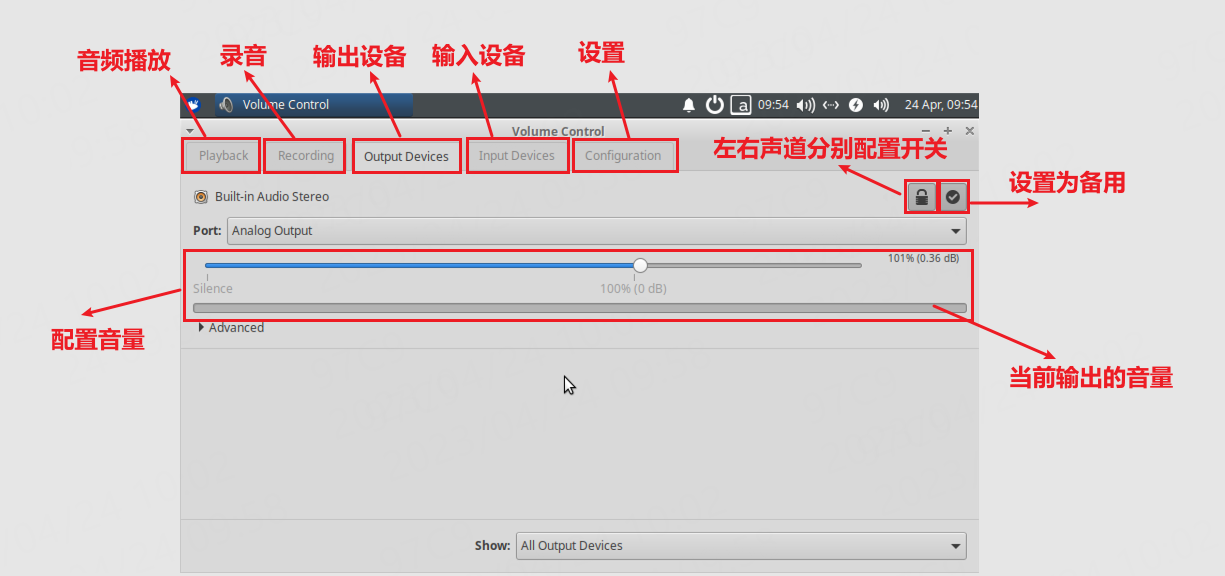
输入设备配置
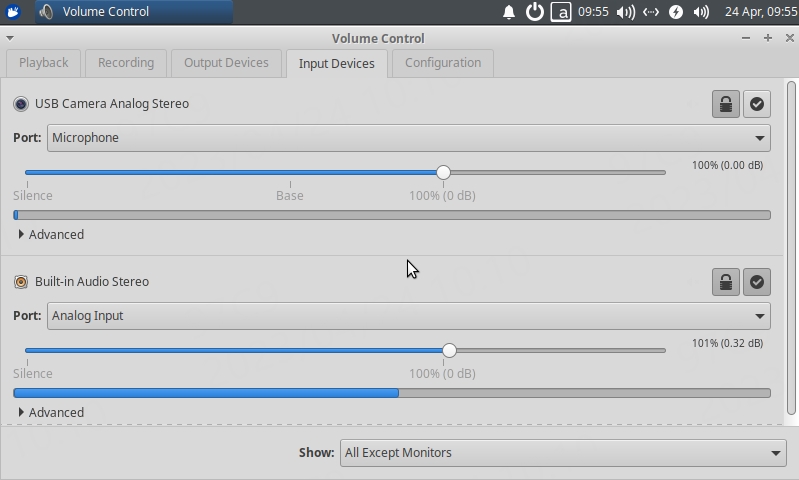
设备配置
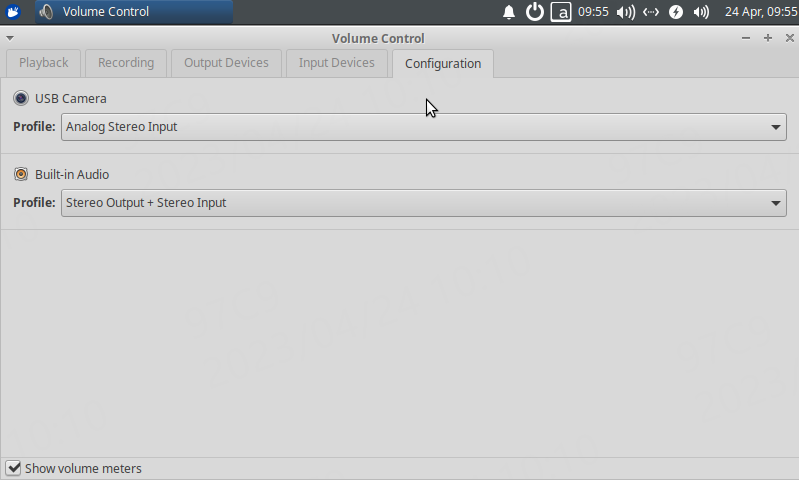
15.3.2.2. 录音¶
1 2 | #安装软件
sudo apt install gnome-sound-recorder
|
打开软件
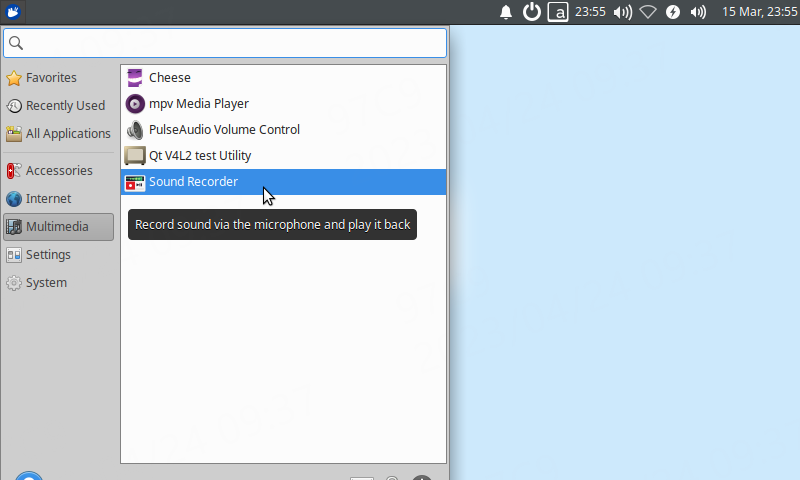
软件设置
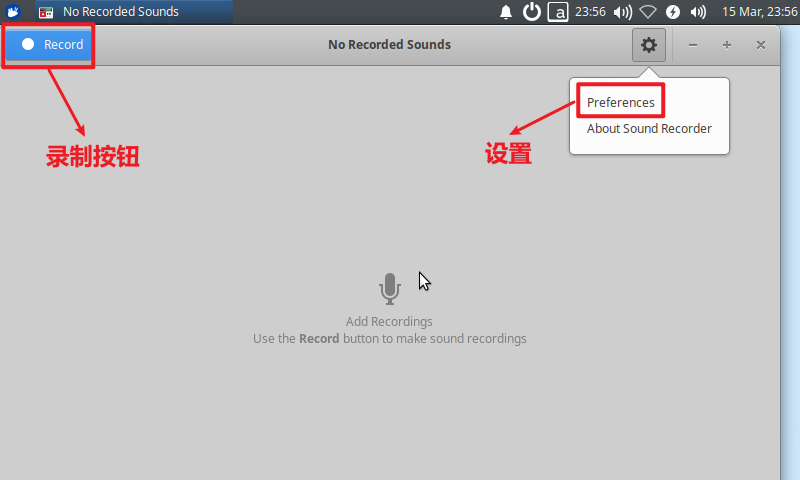
按左上角的record就可以录制了,按done结束录音,录音的路径为/home/cat/Recordings 如果录制的时候波形图没有东西就要检查以下耳机是否插好,
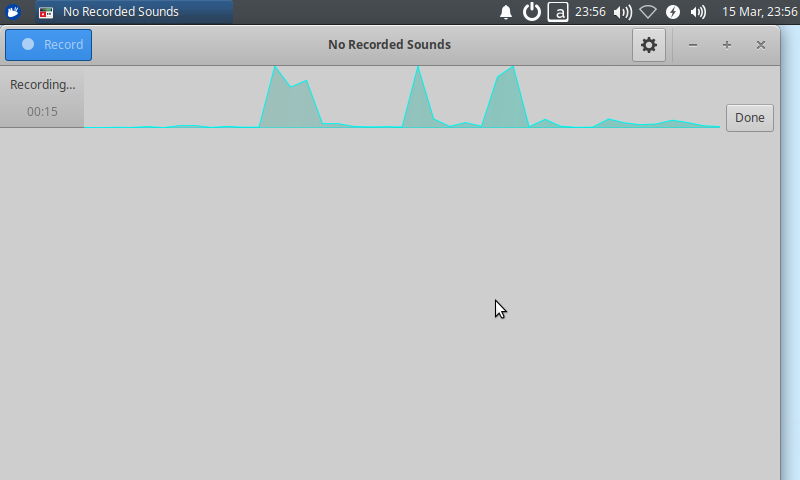
播放录音
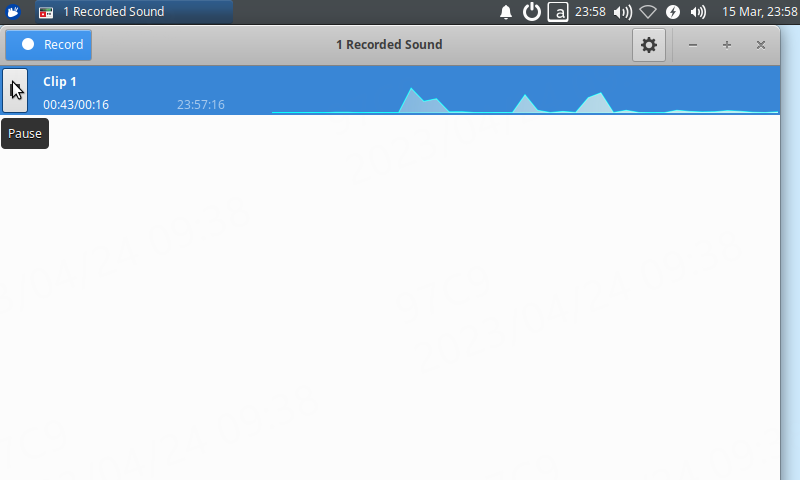
当然,你也可以安装其他更专业,更强大的录音软件。
15.3.2.3. 播放音乐¶
默认音乐软件是mpv Media Player, 如果想要使用其他的音乐播放器,可自行根据播放器的安装方法安装。
打开方法1
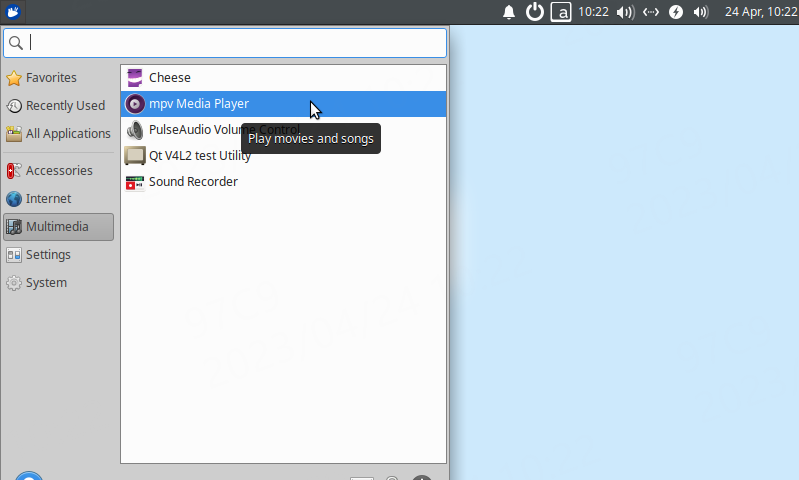
然后,可以把文件拖进mpv软件里
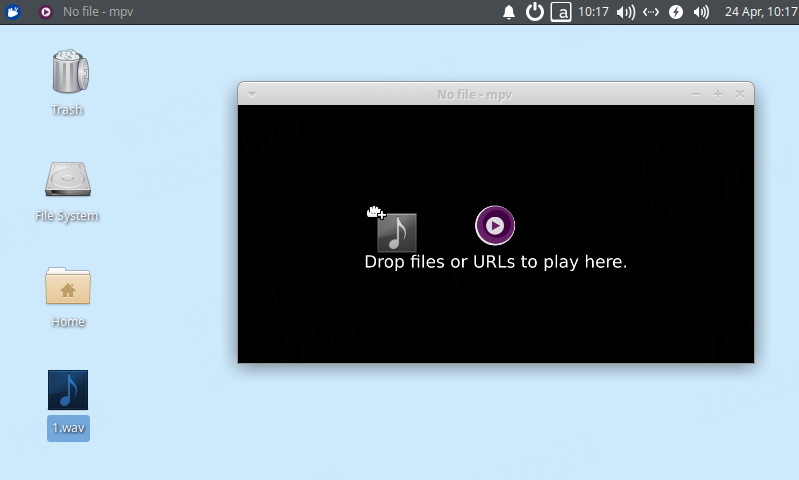
打开方法2
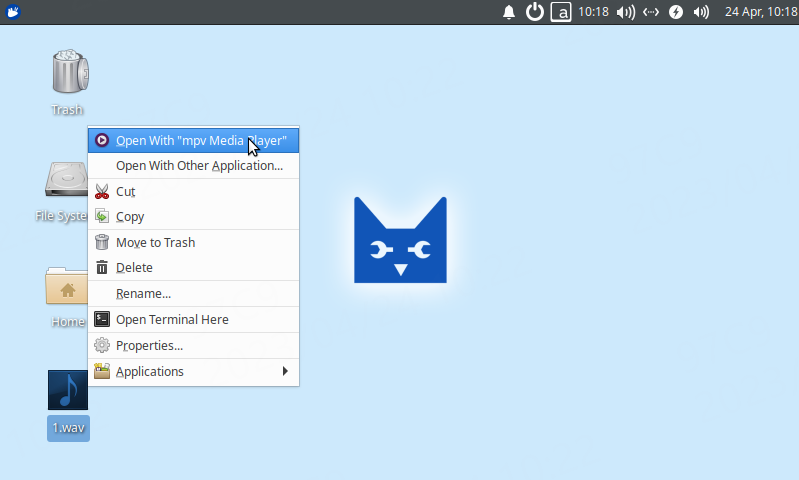
播放界面
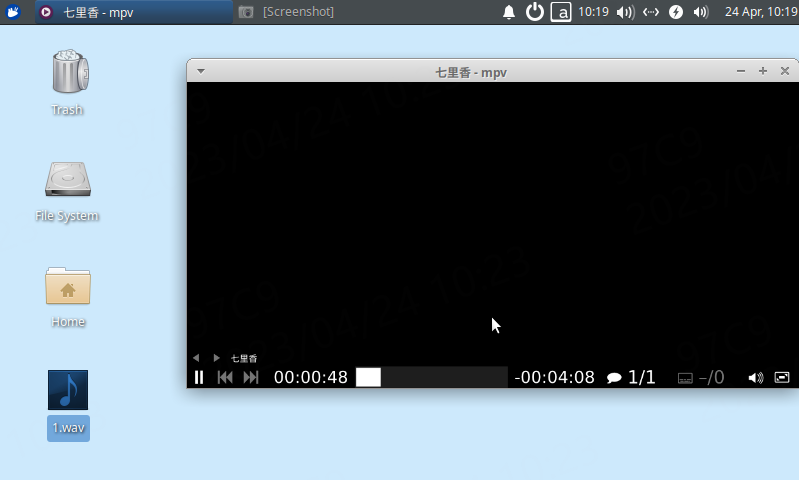
15.3.2.3.1. ffplay¶
ffplay 是 FFMpeg 自带的播放器,使用了 ffmpeg 解码库和用于视频渲染显示的 sdl 库, 也是业界播放器最初参考的设计标准。
ffplay既可以播放音频,又可以播放视频,是从事音视频相关开发的工作人员常用的基础工具之一。
LubanCat-RK3562/RK3566/RK3568系列板卡在系统上预装了ffmpeg工具包,因此无需安装即可使用
ffplay 需要使用图形界面播放,如果没有图形界面, 或者没有用带X server的图形界面的SSH连接终端连接,是无法正常播放的。 (比如:mobaxterm)
这里推荐使用mobaxterm 用SSH连接LubanCat板卡,然后开启X server服务,就能观看,或者播放音乐。
1 2 | #ffplay兼容多种类型的音频格式
ffplay xxx.mp3
|
如下图
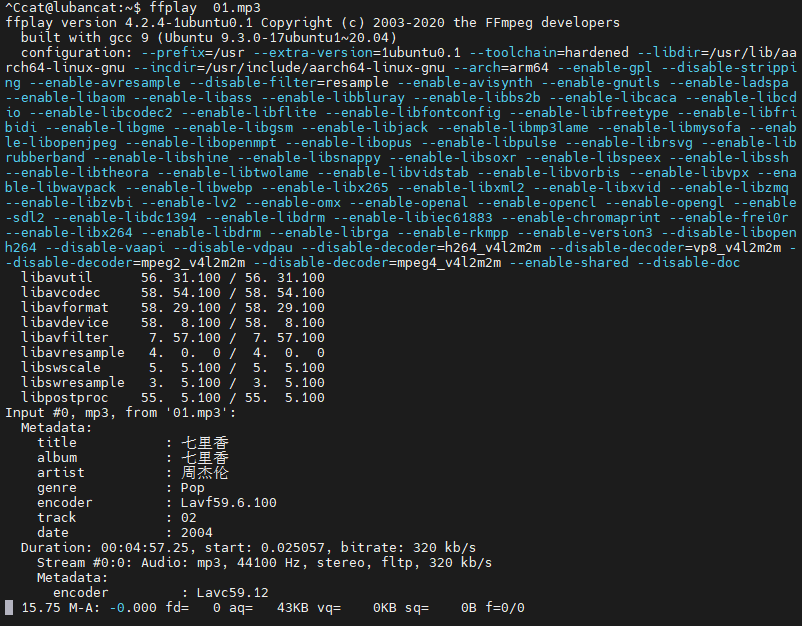
如果用ssh连接LubanCat-RK3562/RK3566/RK3568系列板卡,具有X server服务的远程连接客户端会 自动打开播放音乐的频谱图
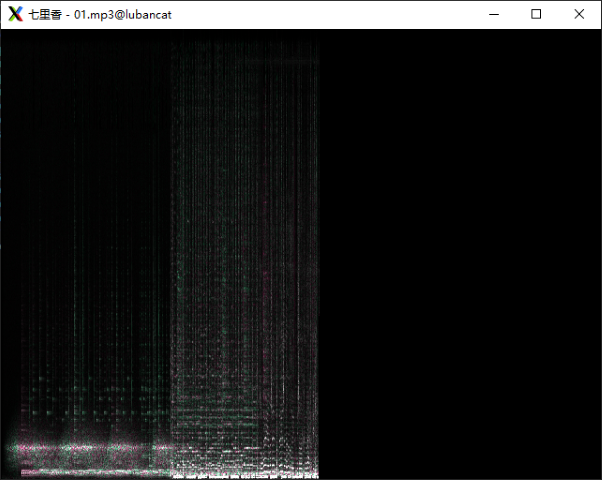
除了默认的方法打开,还可以通过配置选项
1 2 3 4 5 6 | #关闭任何播放图形
ffplay -showmode 0 01.mp3
#播放音乐波形图
ffplay -showmode 1 01.mp3
#播放音乐频谱图
ffplay -showmode 2 01.mp3
|
波形图如下
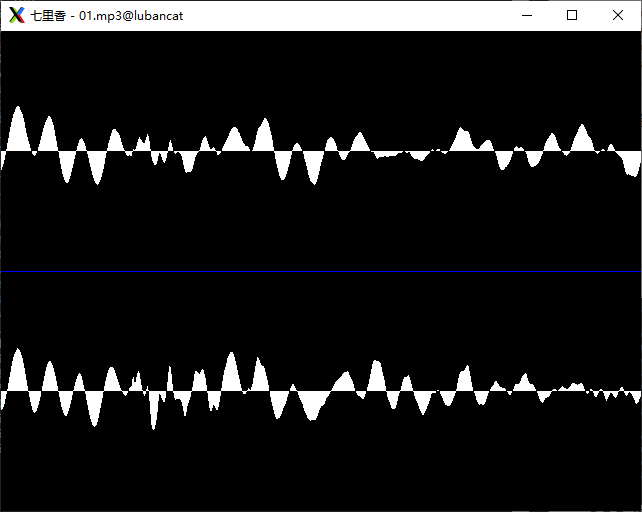
15.4. 配置hdmi作为默认声卡¶
在鲁班猫系统中,默认是使用 rockchiprk809co 作为音频输出,即耳机接口和SPK输出
如果想把声音输出到hdmi上的话,可以使用上文的桌面端pavucontrol配置网卡,但是如果这样的话,重启就会重新配置成 rockchiprk809co
下面是桌面端配置hdmi作为默认声卡的方法
修改默认配置文件
/etc/pulse/default.pa
1 | sudo vi /etc/pulse/default.pa
|
2.修改配置,修改文件的最后两行配置
1 2 3 | ### Make some devices default
set-default-sink 1
set-default-source 1
|
将 /etc/pulse/default.pa 最后两行中的 1 改成 0
1 2 3 | ### Make some devices default
set-default-sink 0
set-default-source 0
|